
Nemohu aktualizovat Windows 10 na kumulativní aktualizaci říjen 2018 Update (verze 1809)
Nejčastěji se však uživatelé museli setkat s instalací aktualizace kvůli chybě místa na systémové jednotce, jak ukazuje odpovídající popis. Standardní kód pro tuto chybu je 0x80070490, méně často se objevuje u kódů 0x80070070, 0x80070008 nebo 0xC190020e. V současné době lze tento problém vyřešit třemi způsoby - uvolněním dalšího místa na jednotce C, defragmentací svazku systému a umožněním takzvaného čistého spuštění systému Windows.
Uvolněte místo na disku
Chcete-li úspěšně upgradovat na Windows 10 1809, musí být na jednotce C 20 GB volného místa. Pokud není dostatek místa, budete pravděpodobně muset rozšířit systémový oddíl pomocí správců správy disků třetích stran, pokud není dostatek místa, použijte vestavěný čistič disků. Otevřete nastavení aplikace, projděte systém - řetězec nastavení úložiště; povolte, pokud je zakázána, možnost „Řízení paměti“.
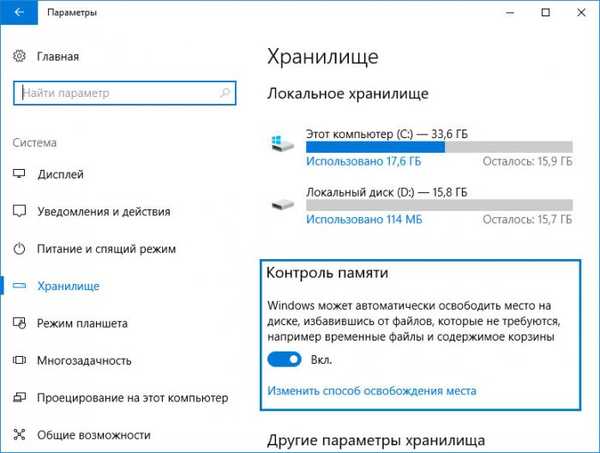
Kliknutím na odkaz „Změnit způsob uvolnění místa“ označte dočasné soubory na další stránce a klikněte na tlačítko „Vymazat“.
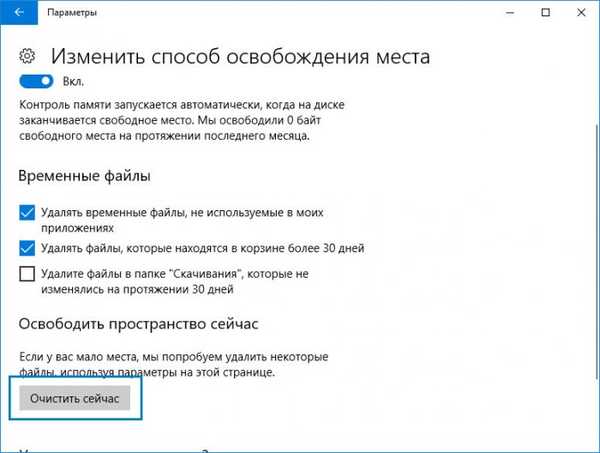
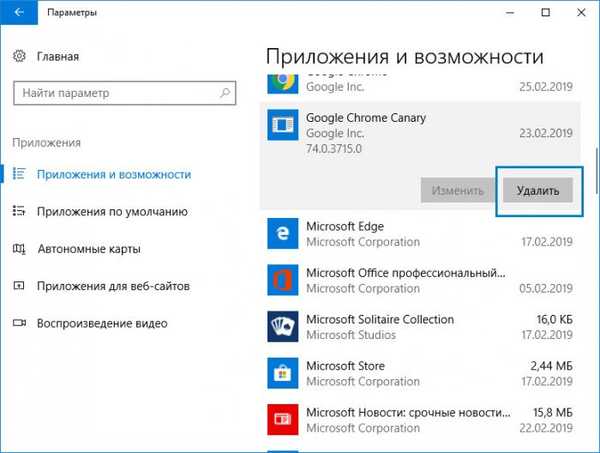 jazykové komponenty a body obnovení systému jiné než poslední.
jazykové komponenty a body obnovení systému jiné než poslední. 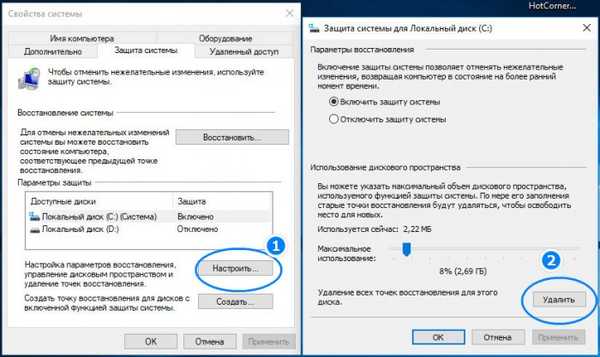
- Poznámka: Neodstraňujte „Dočasné instalační soubory systému Windows“, pokud jsou v seznamu k dispozici, jsou potřebné k instalaci aktualizace.
Defragmentace
Příčinou výše popsané chyby může být silná fragmentace souborů systémového svazku, i když je k dispozici dostatek volného místa. Problém je vyřešen defragmentací, metodu však většinou využíváme pouze na HDD. SSD nemusí být defragmentováno, můžete však kontrolovat jejich úroveň fragmentace souborů pomocí aplikací třetích stran, jako je Auslogics Disk Defrag.
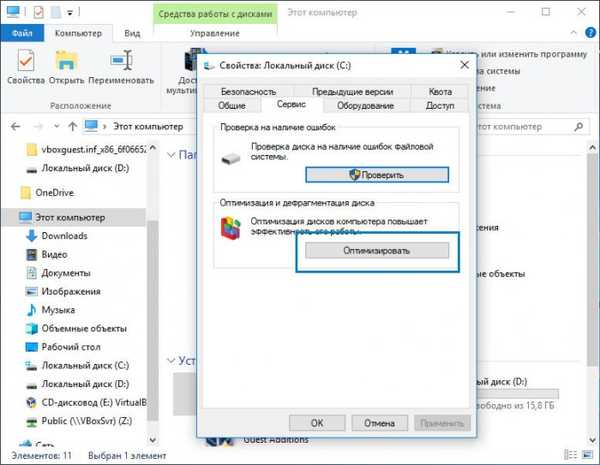
Spusťte proceduru aktualizace v čistém spouštěcím režimu
Pokud je na disku dostatek místa, soubory nejsou roztříštěné, ale chyba se stále opakuje, zkuste spustit postup aktualizace zakázáním všech služeb třetích stran. Chcete-li to provést, stiskněte Win + R a otevřete okno "Spustit", zadejte do něj příkaz msconfig a stiskněte klávesu Enter. Otevře se okno Windows Configuration Utility.
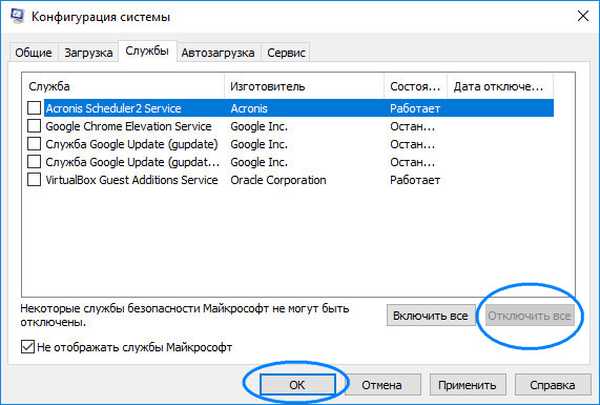
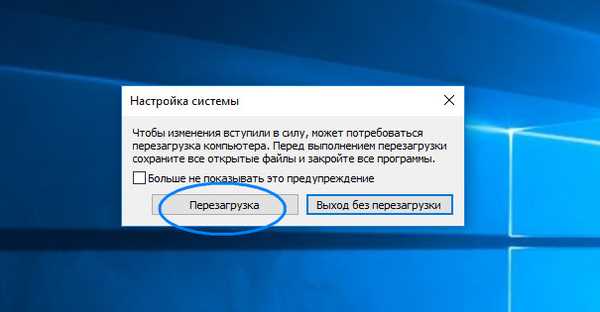
Značky článku: Windows 10 Windows Update











